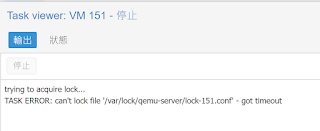ubuntu 無法更新
若下 apt update 指令出現下列訊息,無法更新 Ign:1 http://archive.ubuntu.com/ubuntu mantic InRelease Ign:2 http://archive.ubuntu.com/ubuntu mantic-updates InRelease Ign:3 http://archive.ubuntu.com/ubuntu mantic-security InRelease Err:4 http://archive.ubuntu.com/ubuntu mantic Release 404 Not Found [IP: 185.125.190.83 80] Err:5 http://archive.ubuntu.com/ubuntu mantic-updates Release 404 Not Found [IP: 185.125.190.83 80] Err:6 http://archive.ubuntu.com/ubuntu mantic-security Release 404 Not Found [IP: 185.125.190.83 80] Reading package lists... Done E: The repository 'http://archive.ubuntu.com/ubuntu mantic Release' no longer has a Release file. N: Updating from such a repository can't be done securely, and is therefore disabled by default. N: See apt-secure(8) manpage for repository creation and user configuration details. E: The repository 'http://archive.ubuntu.com/ubuntu mantic-updates Release' no longer has a Release file. N: Updating from such a repository...